(z. B.: Bestellung, Wareneingang, Eingangsrechnungskontrolle)
Lieferanteninformationen:
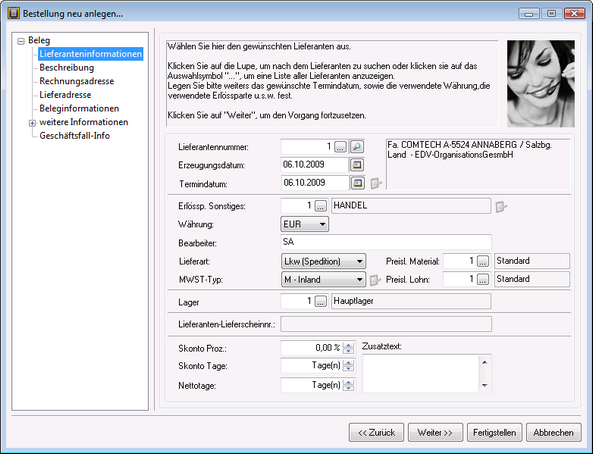
Lieferantennummer: Geben Sie hier die jeweilige Lieferantennummer ein; Sie haben wie beim Kundenstamm auch hier die Möglichkeit, nach einer Auswahlliste (Symbol ![]() oder F4) oder gezielt nach dem Namen (Symbol
oder F4) oder gezielt nach dem Namen (Symbol ![]() oder Alt+F) zu suchen. Der zutreffende Lieferant muss allerdings bereits im Lieferantenstamm angelegt sein!
oder Alt+F) zu suchen. Der zutreffende Lieferant muss allerdings bereits im Lieferantenstamm angelegt sein!
Beachten Sie bitte die Lieferantennummern in der Finanzbuchhaltung da beim Einsatz der Eingangsrechnungskontrolle auch ein Buchungssatz für den Einkauf gebildet werden kann.
Erzeugungsdatum: Geben Sie hier ein, an welchem Tag dieser Beleg (Bestellung) erfasst wurde. Das Symbol „Kalender" ![]() erleichtert Ihnen die Eingabe.
erleichtert Ihnen die Eingabe.
Termindatum: Hier können Sie ein Termindatum setzen. Dieses Datum hat folgende Funktionen: das hier eingegebene Datum wird in allen Belegzeilen vorgeschlagen und kann dort verändert werden. Dieses Datum kann mitgedruckt werden (= gewünschtes Lieferdatum) bzw. kann eine Bestellung nach diesem Termindatum selektiert werden.
Das Symbol „Kalender“ ![]() erleichtert Ihnen die Eingabe.
erleichtert Ihnen die Eingabe.
Erlössparte Sonstiges: Geben Sie die Erlössparte an, der das Material zugewiesen werden soll. Die Auswahlliste (Symbol ![]() ) erleichtert Ihnen die Suche; die Erlössparten müssen bereits vorher angelegt worden sein.
) erleichtert Ihnen die Suche; die Erlössparten müssen bereits vorher angelegt worden sein.
Beim Einsatz der Eingangsrechnungskontrolle im Zusammenhang mit der FIBU-Schnittstelle steuert die Erlössparte die Bildung des Buchungssatzes für den Einkauf. In diesem Fall sind für den Einkauf eigene Erlösgruppen anzulegen!
Währung: Geben Sie die gewünschte Währung an.
Bearbeiter: hier wird automatisch der aktive Benutzer mit seinem Code eingetragen; Sie können manuell einen anderen Bearbeiter eintragen
Lieferart: hier können Sie aus einer Auswahlliste die gewünschte Lieferart auswählen (z.B.: Abholung oder Bahnexpress) oder auch eine zusätzliche Lieferart anlegen
 auswählen oder <neu definieren...>:
auswählen oder <neu definieren...>: 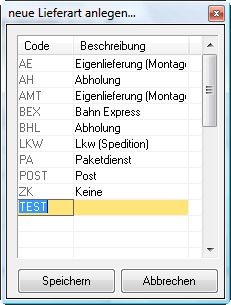
Gehen Sie dazu in die nächste freie Zeile in das Feld „Code“ und geben Sie einen neuen Kurzcode ein (Beispiel: „TEST“). Anschliessend tragen Sie im Feld „Beschreibung“ die neue Lieferart ein.
Klicken Sie auf den Button „Speichern“.
MWSt-Typ: wählen Sie den entsprechenden MWSt-Typ aus. Standard ist „M – Inland“
Preisl. Sonstiges: Preislistenauswahl für Material aus welcher die Preise übernommen werden sollten.
Preisl. Lohn: Preislistenauswahl für Lohn aus welcher die Preise übernommen werden sollte.
Lager: wählen Sie das Lager aus, auf dem in der Folge der Wareneingang verbucht werden soll
Lieferanten-Lieferscheinnr: dieses Feld ist in der Belegart Bestellung gesperrt, kann aber in Folge beim Wareneingang erfasst werden.
Die folgenden Felder werden mit den Daten des Lieferantenstammes gefüllt und können verändert werden.
Skonto Proz.:
Skonto Tage:
Nettotage:
Zusatztext: für besondere Zahlungsvereinbarungen, z.B. Aconto; Ratenzahlung, o.a
Die weiteren Eingabemasken entsprechen den Masken von Verkaufsbelegen. :
In der Maske „Rechnungsadresse“ wird üblicherweise die eigene Adresse eingetragen (wenn ins Lager geliefert werden soll), die auch als „interne Kundennummer“ in den Systemvereinbarungen hinterlegt ist (Bitte weder aus den Systemvereinbarungen noch aus dem Kundenstammsatz herauslöschen !!!) . Standardmässig wird vom System diejenige Kundennummer vorgeschlagen, die im Auftrag steht.